はじめに
OpenShiftではOpenshift Webコンソールという高機能なGUIが提供されています。
それを利用することで、マウス操作にてリソースの生成や確認、そしてOperatorのインストールが行えます。
本記事ではマウス操作でPrometheusOperatorをインストールする手順について説明しました。
環境情報
- OpenShift Container Platform 4.5
URLの確認
Openshift Webコンソールはopenshift-consoleプロジェクトで稼働しているPodが機能を提供しています。
$ oc get pod -n openshift-console NAME READY STATUS RESTARTS AGE console-5df4fcbb47-c5m5c 1/1 Running 0 x ..
よってRoute情報を見ることでURLが確認できます。
$ oc get route -n openshift-console NAME HOST/PORT PATH SERVICES PORT TERMINATION WILDCARD console console-openshift-console.apps.ocp4.xx.com console https reencrypt/Redirect None ..
尚、同情報は以下コマンドでも確認可能です。
$ oc whoami --show-console https://console-openshift-console.apps.ocp4.xx.com
GUI操作でOperatorをインストールする
確認したURLをブラウザで開くと以下のログイン画面が表示されます。
ログインが成功するとメニューが有り「OperatorHub」をクリックすると
- Operators
- OperatorHub
- Installed Operators
「Filter by Keyword」として文字列からインストール対象を検索できます。
今回は「Prometheus」と入力するとCommunity版のOperatorがあり
Community
Prometheus Operator
provided by Red Hat
Manage the full lifecycle of configuring and managing Prometheus and Alertmanager servers.
オプションを選定して進めると以下のような画面になり導入が可能です。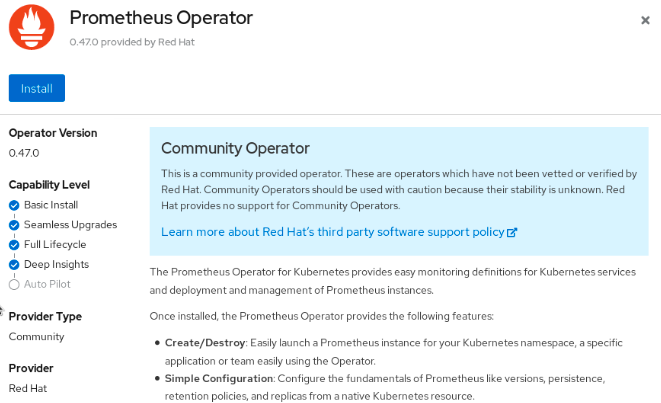
OperatorのPodは以下で確認でき
$ oc get pod NAME READY STATUS RESTARTS AGE ... prometheus-operator-d775596d5-69r6h 1/1 Running 0 ...
GUI上から「A running Prometheus instance」としてオペレータからPrometheusインスタンスが作成できます。
$ oc get prometheus NAME VERSION REPLICAS AGE xx 1 ...
終わりに
Kubernetesにはないこの高機能なGUIはOpenshiftを選定するメリットの一つなので、Webコンソールの操作に関しても慣れておくことをオススメします。
以上、ご参考になれば幸いです。
